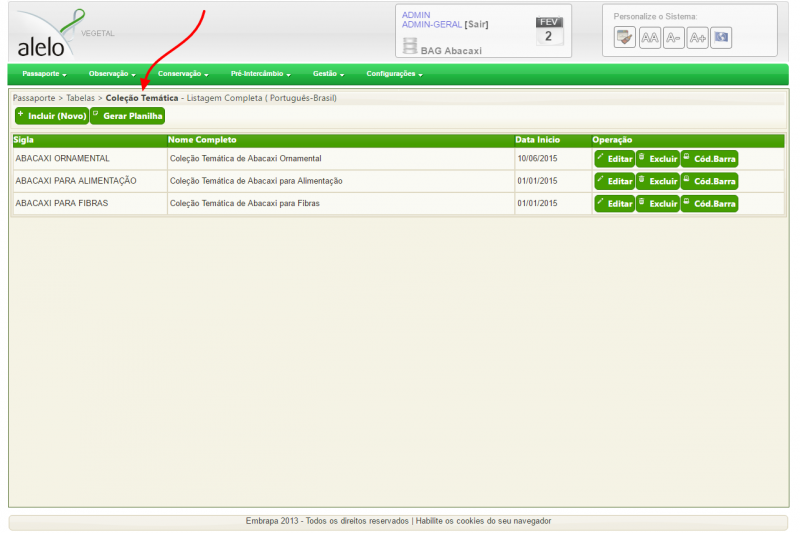AleloVegetal: Tabela coleção temática
De AleloWiki
Revisão de 11h36min de 17 de maio de 2019 por Uebertegabriel (Discussão | contribs) (→Formulário de Inserção (incluir novo))
O módulo Passaporte do Sistema AleloVegetal apresenta tabela de registro de coleções temáticas cadastradas no sistema com dados de Sigla, Nome completo, data de início da coleção temática e botões de edição de dados (–Editar, –excluir e Código de barras). A tabela é precedida dos seguintes elementos:
Índice
Botão –Incluir (novo)
- Objetivo: inserir novo registro de coleção temática;
- Funcionalidade: ao clicar no botão, o sistema abre formulário para inserção de novo registro.
Botão –Gerar planilha
- Objetivo: gerar planilha em formato Excel (.XLS) com registros de coleção temática cadastrados no sistema. A planilha apresenta inclusive a tradução dos termos conforme os idiomas com registro no sistema;
- Funcionalidade: ao clicar, o sistema gera planilha em formato Excel (.XLS) com tabela dos registros cadastrados no sistema, com –Sigla (ou apelido) –Nome completo e –Data de início.
Tabela Coleção Temática
Campos de registro da tabela: Sigla | Nome completo | Operação
- Sigla | Coluna de registro de identificador de Coleção Temática. Ex.: RPA
- Nome completo | Coluna registro de texto descritivo de Coleção Temática.
- Coluna Operação | Coluna de disposição de botões de edição e exclusão do registro de Coleção Temática cadastrada no sistema.: botões –Editar/ –Excluir.
Botão –Editar
- objetivo: abrir formulário de atualização de registro de Coleção Temática;
- funcionalidade: abre janela de visão do formulário para atualização do registro, com os campos: Sigla | Nome completo | Tradução para idiomas (inglês, espanhol e francês);
Botão –Excluir
- objetivo: excluir registro do sistema;
- funcionalidades: após o clique do usuário no botão, o sistema abre janela de confirmação de operação de exclusão, com alerta ao usuário: “Deseja realmente excluir este registro?”. O usuário precisa confirmar a operação para que o registro seja excluído;
- Observação: o sistema não permite excluir o registro caso exista algum acesso cadastrado que se utilize do registro a ser excluído. É necessário que o usuário altere os dados de acesso que tenham vínculo com o registro a ser excluído, para outro registro válido, ou exclua os acessos a este vinculados, antes de proceder à operação de exclusão.
Formulário de Inserção (incluir novo)
Campos de preenchimento de formulário:
- Sigla: campo de texto para inserção de nome de sigla ou apelido de identificação de Coleção Temática;
- Nome completo: campo de texto para inserção de nome completo de Coleção Temática;
- Descrição: campo de texto para inserção de breve texto descritivo sobre a Coleção Temática.
- Campos de tradução/versão para idiomas (caso tenha disponível): Inglês (English); Espanhol (Espanol); e Francês (Française).
Observação: O botão Gravar define os idiomas que serão efetivamente disponibilizados para visualização no sistema.
Arquivo:17 05 2019 Passaporte Tabelas Coleção Temática Incluir
Formulário de inserção de novo tipos de uso de espécie vegetal: Fonte: Sistema AleloVegetal
Botão —Voltar
Utilizado para fechar o formulário e retornar à Tabela coleção temática.
Botão —Salvar
Utilizado para Salvar o registro de nova tipo de uso.